Les réseaux sans fil sont de plus en plus présents au quotidien. Nous avons un grand nombre d'appareils que nous pouvons connecter à Internet sans utiliser de câble. Les ordinateurs de bureau, les ordinateurs que nous utilisons dans nos maisons, peuvent être connectés à la fois par câble et sans fil. Ce dernier a pris beaucoup de poids ces dernières années, même s'il est vrai qu'il cause parfois des problèmes. Dans cet article, nous expliquerons comment résoudre le problème lorsque Windows ne se connecte pas automatiquement à un réseau Wi-Fi .
Windows ne se connecte pas automatiquement à un réseau Wi-Fi
C'est quelque chose qui arrive à de nombreux utilisateurs et c'est un problème. Nous allumons l'ordinateur et essayons de surfer sur Internet mais nous voyons que nous n'avons aucun lien . Nous devons rechercher le réseau Wi-Fi et nous connecter manuellement. Contrairement au câble qui se connecte automatiquement, cela peut être un problème pour les utilisateurs.
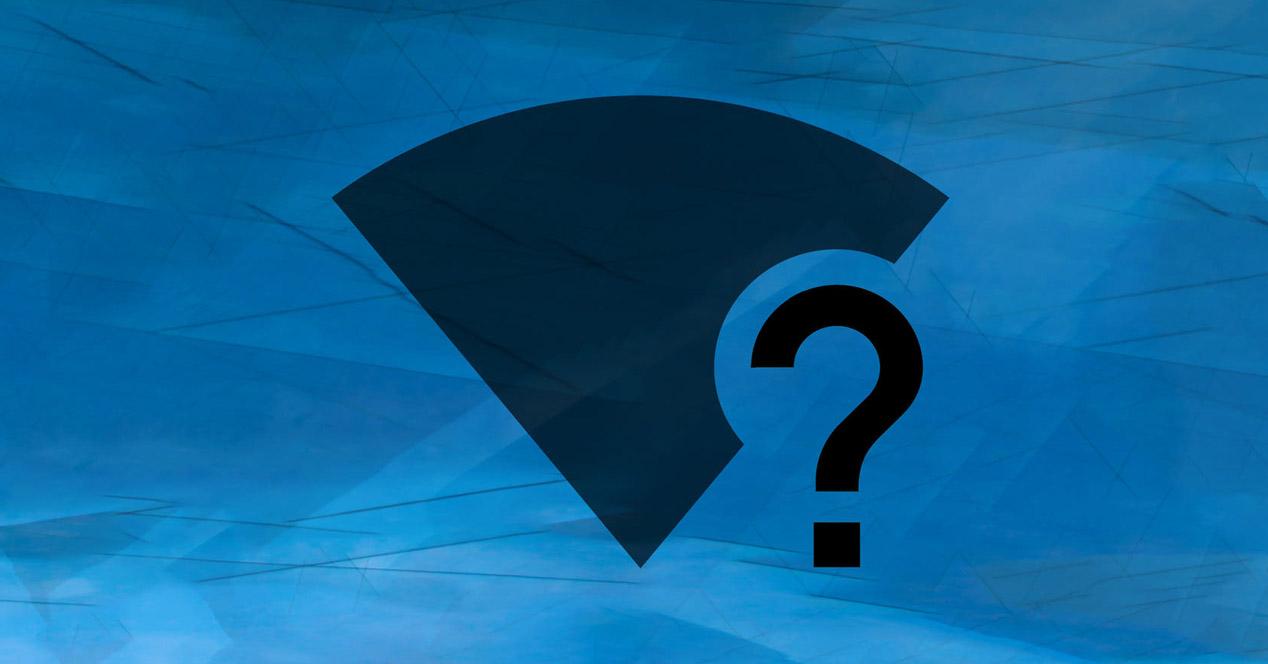
C'est quelque chose que nous garderions à l'esprit chaque jour. Chaque fois que nous allumons notre ordinateur, nous devons nous connecter manuellement. Une perte de temps constante et qui nous empêche également d'avoir une connexion en cas de redémarrage automatique suite à une mise à jour ou une action similaire.
La causes de ce problème peut être divers. Parfois c'est simplement un problème de configuration, dans d'autres une mise à jour récente qui a généré des problèmes, des pannes avec la carte réseau… Voyons ce que nous pouvons faire pour résoudre le problème lorsque Windows ne se connecte pas automatiquement au Wi-Fi.
Cochez l'option de connexion automatique
Une chose très basique et simple à effectuer est de vérifier le possibilité de se connecter automatiquement . Si nous voulons que notre équipement se connecte à un réseau Wi-Fi dès qu'il le détecte et qu'il est disponible, lors de la connexion, nous devons cocher la case pour qu'il se connecte toujours automatiquement.
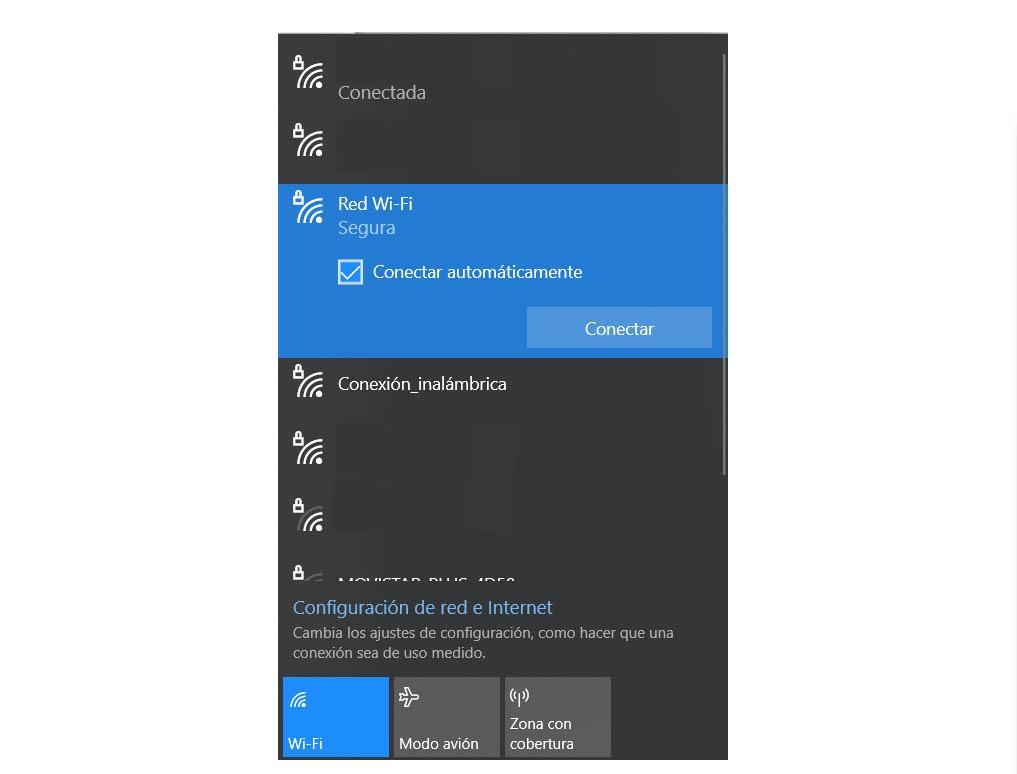
Lorsque nous cocherons cette option, il nous demandera le mot de passe pour pouvoir nous connecter et à partir de ce moment, notre équipement se connectera toujours lorsque ce réseau sera disponible.
Oubliez le réseau
Parfois, cette étape précédente que nous avons mentionnée est inutile. Nous le marquons mais nous voyons qu'il ne se connecte toujours pas automatiquement. Ce que nous devons faire, c'est le donner oublier le réseau , dans la configuration. Allez simplement sur l'icône Wi-Fi qui apparaît en bas à droite, dans la barre des tâches Windows, et lorsque nous avons le réseau spécifique devant nous, nous cliquons avec le deuxième bouton de la souris et cliquons sur Arrêter de se souvenir.
En faisant cela, c'est comme si nous ne nous étions jamais connectés à ce réseau auparavant. Maintenant ce que nous faisons est la même étape précédente: cochez la case pour se connecter automatiquement et nous la donnons pour se connecter, en remettant le mot de passe.
Panneau de configuration
Nous pouvons également le configurer via le Panneau de configuration . Pour ce faire, il suffit d'aller dans Démarrer, d'écrire le Panneau de configuration et de l'ouvrir. Plus tard, nous allons à Réseau et Internet, Centre de réseaux et de ressources partagées et là nous cliquons sur le réseau sans fil auquel nous sommes connectés.
Lorsque nous sommes à l'intérieur, nous devons accéder aux propriétés sans fil. Ici, vous devez cocher la case pour se connecter automatiquement lorsque ce réseau est à portée.
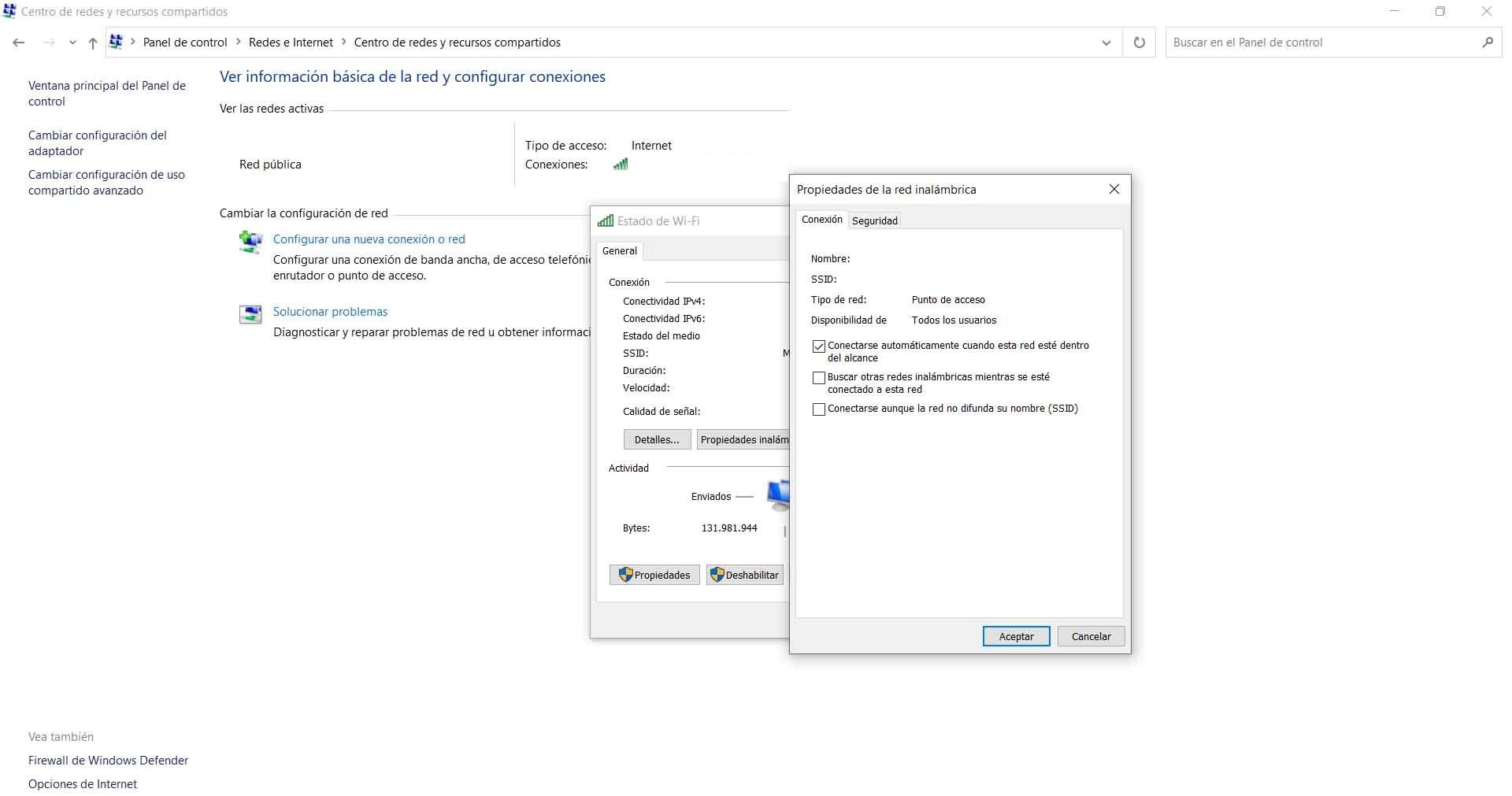
Mettre à jour la carte réseau
Parfois, des problèmes peuvent également survenir avec les pilotes de la carte . Cela peut se produire après une mise à jour du système, par exemple, ou si cet ordinateur est neuf et que nous n'avons pas encore installé les pilotes.
La solution peut simplement être de mettre à jour les pilotes de la carte réseau sans fil. Pour ce faire, nous cliquons avec le deuxième bouton de la souris sur Démarrer, nous allons dans Gestionnaire de périphériques, Adaptateurs réseau et là, nous faisons un clic droit sur la carte réseau et cliquez sur Mettre à jour le pilote.

De plus, nous pouvons également désactiver cette carte réseau et la réactiver. De cette manière, nous résolvons parfois des problèmes de ce type.
Supprimer les fichiers du répertoire Wlansvc
Il peut arriver que nous ayons de nombreux réseaux auxquels nous nous sommes connectés ou qu'il y ait eu un conflit avec les fichiers du Wlansvc annuaire. Dans ce cas, nous devons le supprimer.
Pour ce faire, nous devons appuyer sur la combinaison de touches Windows + R, exécuter services.msc, aller à la configuration automatique du WLAN et cliquer avec le bouton droit pour cliquer sur Arrêter.
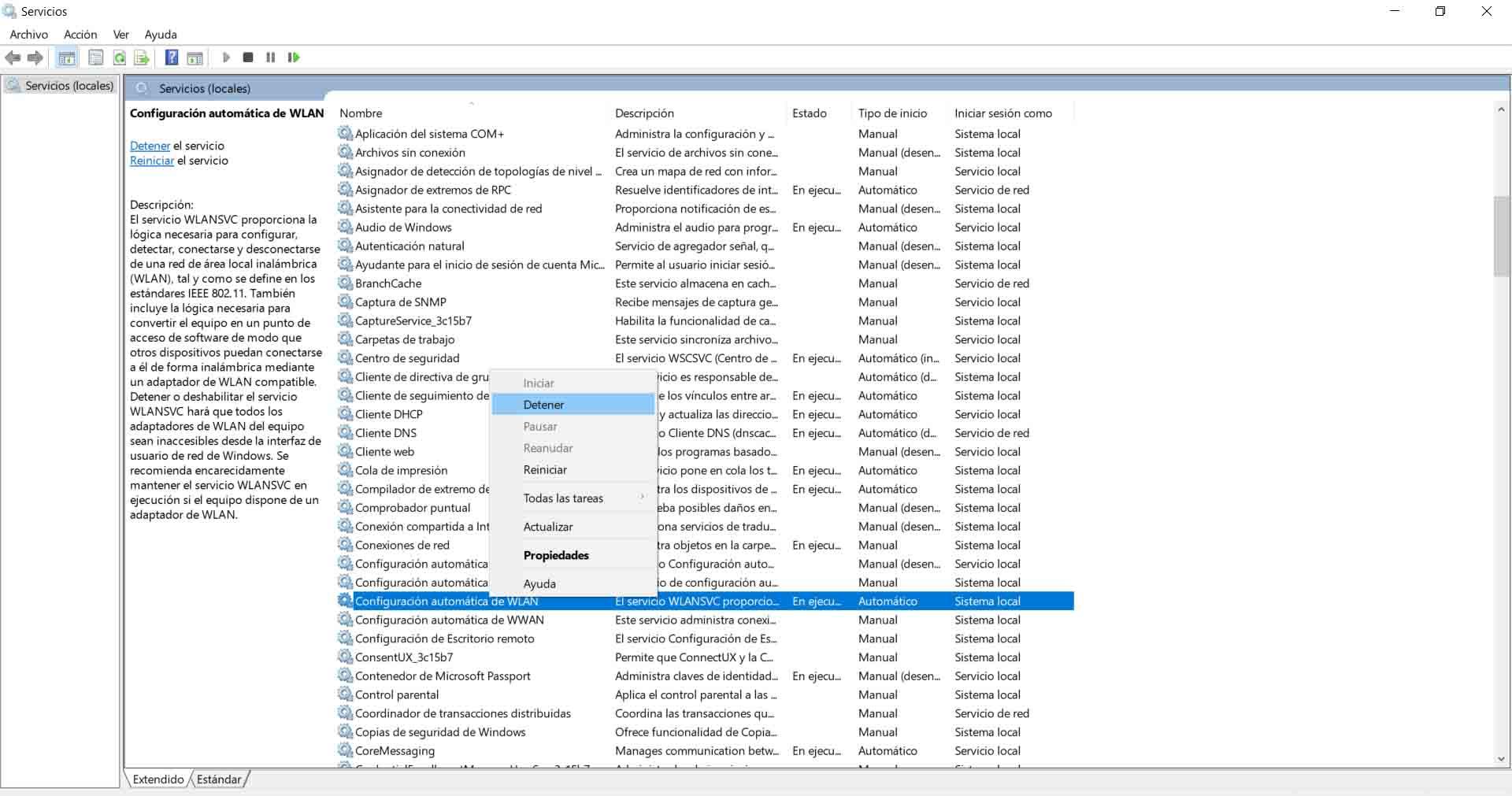
Lorsque nous avons fait cela, nous devons aller dans Program Files, Microsoft, nous allons dans le répertoire Wlansvc et supprimons les fichiers.
Recherchez d'éventuelles menaces
Un autre problème est la possibilité qu'il y ait un type de malware sur notre ordinateur qui affecte le bon fonctionnement des connexions sans fil. Cela pourrait empêcher le Wi-Fi de se connecter automatiquement sous Windows.
Il existe de nombreux outils de sécurité que nous pouvons utiliser. Il existe de nombreux types de logiciels malveillants qui pourraient nous affecter d'une manière ou d'une autre et doivent être évités.
